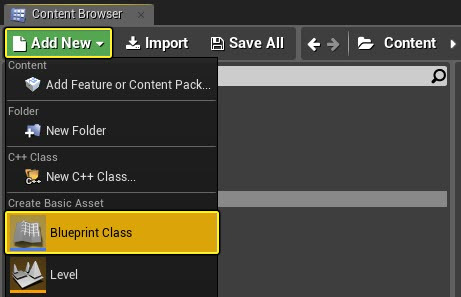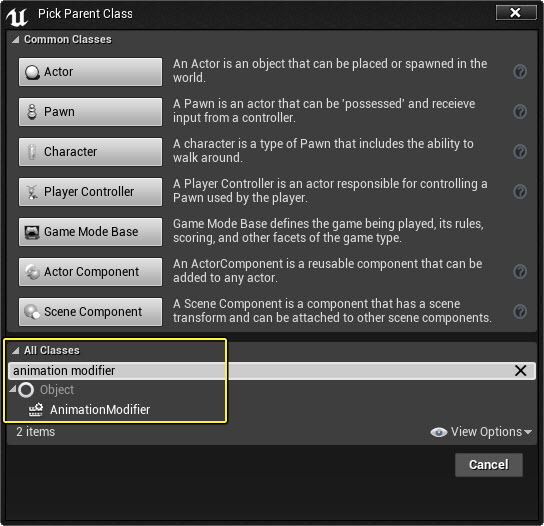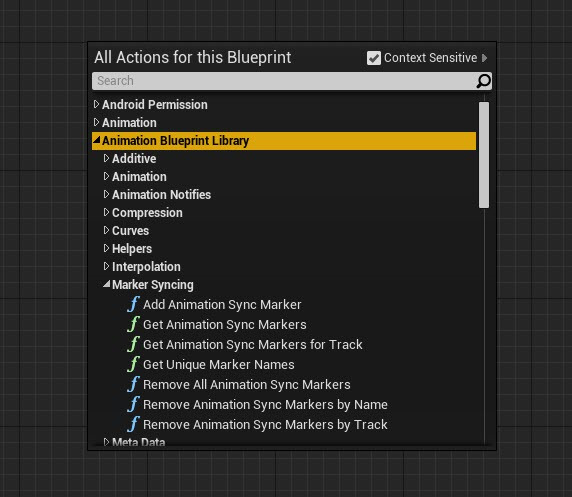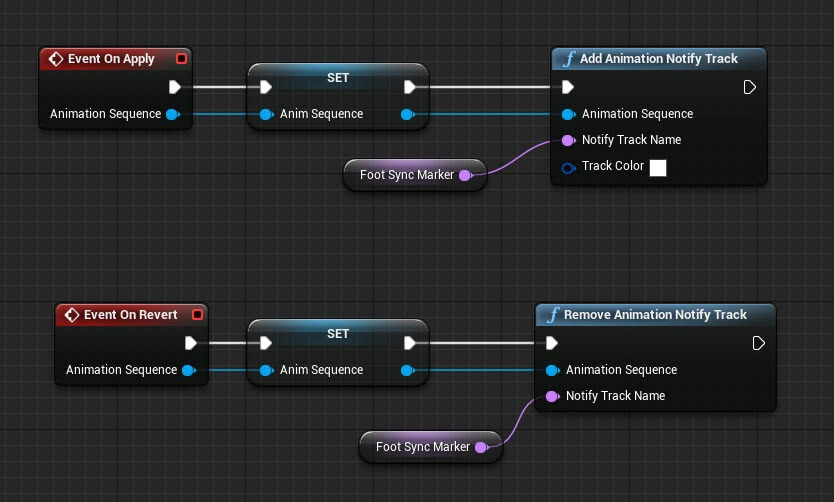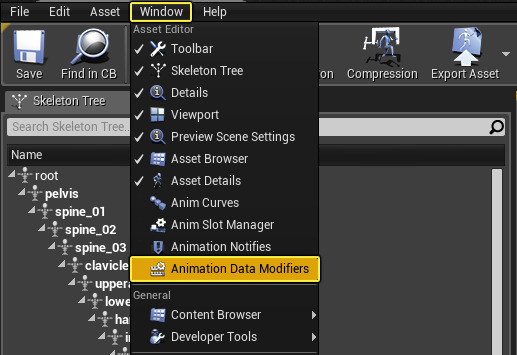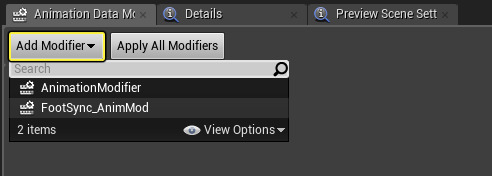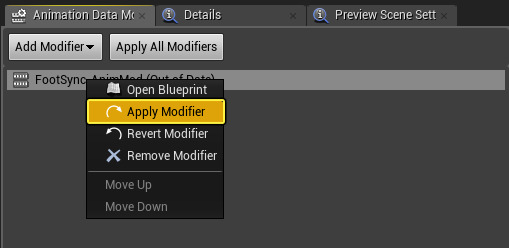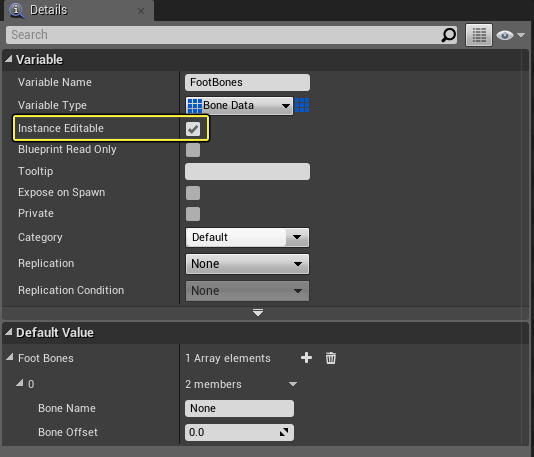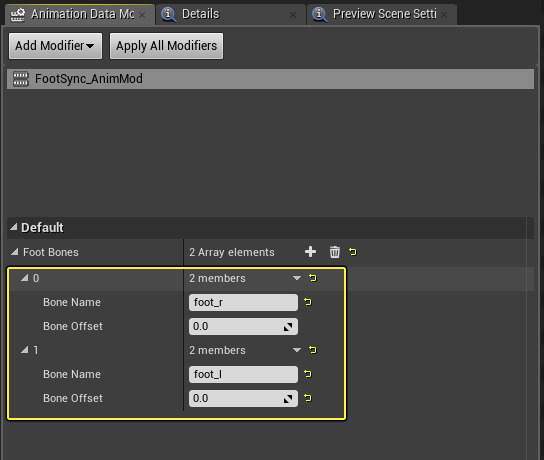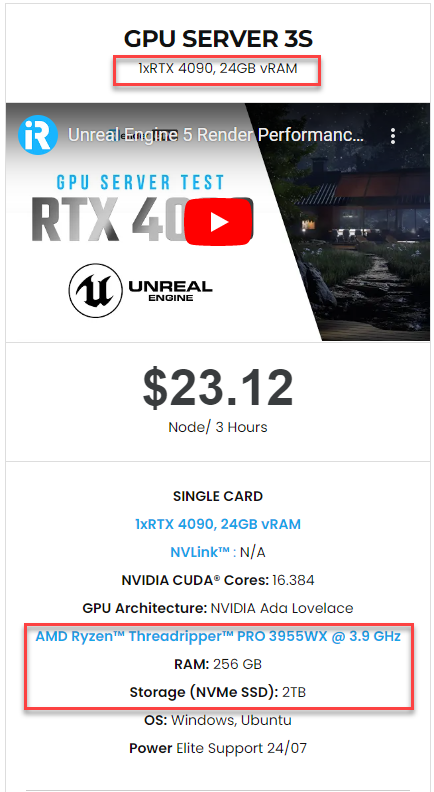Cách tạo công cụ chỉnh sửa Animation trong Unreal Engine với iRender
Unreal Engine là một phần mềm phát triển trò chơi mạnh mẽ cung cấp nhiều công cụ và tính năng. Một khía cạnh thiết yếu của bất kỳ trò chơi nào là giao diện đẹp mắt, dẫn đến thế giới ảo đắm chìm của bạn.
Công cụ chỉnh sửa Animation trong Unreal Engine cho phép người dùng áp dụng một chuỗi hành động cho Animation Sequence hoặc Skeleton asset. Bộ xương. Việc tạo các điểm đánh dấu đồng bộ hóa chân tự động bằng cách xác định chính xác khung mà chân phải hoặc chân trái đặt trên mặt đất. Animation Sync Markers có thể được thêm vào các khung trong đó xương bàn chân ở điểm thấp nhất.
Việc truy cập và áp dụng Công cụ chỉnh sửa được thực hiện trong Animation Editor hoặc Skeleton Edit. Khi áp dụng Công cụ sửa đổi hoạt hình, công cụ sửa đổi được áp dụng cho tất cả các Chuỗi hoạt hình dựa trên Bộ xương. Khi áp dụng công cụ sửa đổi cho Chuỗi Animation, nó chỉ được áp dụng cho chính chuỗi đó.
1. Tạo công cụ chỉnh sửa Animation
Để bắt đầu, bạn sẽ cần tạo lớp Blueprint của công cụ sửa đổi Animation trong Unreal Engine. Trong Contemt Browser của dự án, nhấp vào nút Add New và chọn Blueprint Class.
Trong cửa sổ Pick Parent Class, mở rộng All Classes rồi tìm kiếm và chọn Animation Modifier, nhấp vào Select rồi đặt tên.
Bấm đúp vào Animation Modifier Blueprint mới để mở nó trong Blueprint Editor. Sau khi tạo Công cụ chỉnh sửa Animation, bạn có thể sử dụng Tập lệnh Blueprint và các chức năng của nó để truy cập và thao tác dữ liệu hoạt hình.
2. Thư viện bản thiết kế
Nhấp chuột phải vào biểu đồ của Anim Modifier Blueprint để xem menu ngữ cảnh và danh sách các chức năng có sẵn, đặc biệt là trong Thư viện Animation.
Trước khi làm việc với các chức năng khác nhau có sẵn để truy cập dữ liệu, bạn sẽ triển khai các thao tác OnApply và OnRevert. OnApply cho phép người dùng thay đổi, thêm hoặc xóa dữ liệu khỏi hoạt ảnh trong khi OnRevert cho phép người dùng xóa các thay đổi của người dùng đã áp dụng trước đó (hoặc đưa chuỗi về trạng thái ban đầu).
3. Tiến hành tạo công cụ chỉnh sửa Animation
Việc triển khai Công cụ sửa đổi có thể được thực hiện bên trong Skeleton hoặc trong một Chuỗi hoạt hình duy nhất.
Bên trong Skeleton Editor hoặc Animation Editor, truy cập menu Window và chọn Animation Data Modifiers.
Trong tab Animation Data Modifiers, chọn Add Modifier và chọn Anim Modifier Blueprint bạn mong muốn.
Nhấp chuột phải vào Anim Modifier Blueprint, sau đó click vào Apply Modifier để áp dụng Công cụ sửa đổi Anime và bất kỳ thay đổi nào (hoặc chọn Revert Modifier để xóa các thay đổi).
4. Hiển thị thuộc tính
Trong Anim Modifier Blueprint, bạn sẽ muốn hiển thị các tham số bằng cách sử dụng Instance Editable mà bạn có thể thao tác trong Tab Animation trong Công cụ Animation.
Bên trong Animation Sequence khi chúng tôi triển khai Công cụ sửa đổi hoạt ảnh và áp dụng nó, chúng tôi có thể thấy các tham số được hiển thị.
iRender - Dịch vụ kết xuất đám mây phù hợp nhất cho Unreal Engine 5
iRender cung cấp các máy chủ (server) cấu hình cao giúp tăng tốc kết xuất GPU. Sử dụng dịch vụ của chúng tôi, bạn có toàn quyền kiểm soát server. Do đó, bạn có thể tùy ý cài đặt bất cứ phần mềm nào để thiết lập môi trường làm việc riêng. iRender cung cấp các các server đơn và đa GPU với dòng card đồ họa Nvidia Geforce RTX 3090 và RTX 4090 mạnh mẽ nhất thị trường. Ngoài ra, bạn có thể chuyển đổi qua lại giữa các gói cấu hình máy và chạy nhiều server cùng lúc để tăng tốc mà không cần phải cài lại phần mềm.
Unreal Engine chủ yếu sử dụng video card để hiển thị đồ họa trên màn hình. Video card nhanh hơn sẽ cung cấp cho bạn FPS cao hơn trong chế độ xem hoặc trong trò chơi độc lập. Tại iRender, chúng tôi có một gói máy chủ RTX 4090 duy nhất phù hợp nhất cho kết xuất Unreal Engine. Bạn có thể tham khảo cấu hình máy chi tiết như hình dưới đây:
Nếu bạn có bất kỳ vấn đề hoặc câu hỏi nào, đừng ngần ngại liên hệ với nhóm hỗ trợ 24/7. Chúng tôi luôn sẵn lòng trợ giúp bạn với giải đáp mọi thắc mắc.
Trong tháng 1 này, iRender đang có chương trình ƯU ĐÃI ĐẶC BIỆT dành riêng cho bạn: Tặng 100% bonus cho khách hàng đăng ký tài khoản và nạp tiền trong vòng 24h sau khi đăng ký (đối với sinh viên, tặng 50% bonus cho mỗi lần nạp tiền).
Đăng ký tài khoản ngay hôm nay để trải nghiệm dịch vụ của chúng tôi. Hoặc liên hệ với chúng tôi qua Zalo: 0912075500 để được tư vấn và hỗ trợ miễn phí.
iRender – Luôn đồng hành cùng bạn!
Nguồn tham khảo: https://docs.unrealengine.com